Sử dụng nguồn cấp dữ liệu là một cách hiệu quả để tải lên hàng loạt và quản lý các mặt hàng trong danh mục của bạn thông qua một file bảng tính. Điều này giúp tiết kiệm thời gian đáng kể, đồng thời tăng cường sự chính xác và hiệu quả trong việc quản lý sản phẩm. File của bạn cần chứa một số trường thông tin bắt buộc, nhằm mô tả rõ ràng các thông tin về mặt hàng như tiêu đề, mô tả, và giá cả.
Điểm cần lưu ý là các trường thông tin sẽ khác nhau tùy theo loại mặt hàng mà bạn bán. Điều này đảm bảo rằng mỗi loại mặt hàng đều được mô tả đầy đủ và chính xác, giúp khách hàng dễ dàng hiểu và lựa chọn sản phẩm. Để tạo file, bạn có thể tải xuống và điền vào mẫu có sẵn với các trường thông tin bắt buộc. Việc tải xuống và điền vào mẫu là một quy trình đơn giản và dễ dàng, giúp bạn nhanh chóng bắt đầu hoạt động quản lý danh mục của mình. Qua đó, bạn có thể tận dụng tối đa nguồn cấp dữ liệu để tối ưu hóa quản lý sản phẩm và đẩy mạnh hiệu suất kinh doanh.
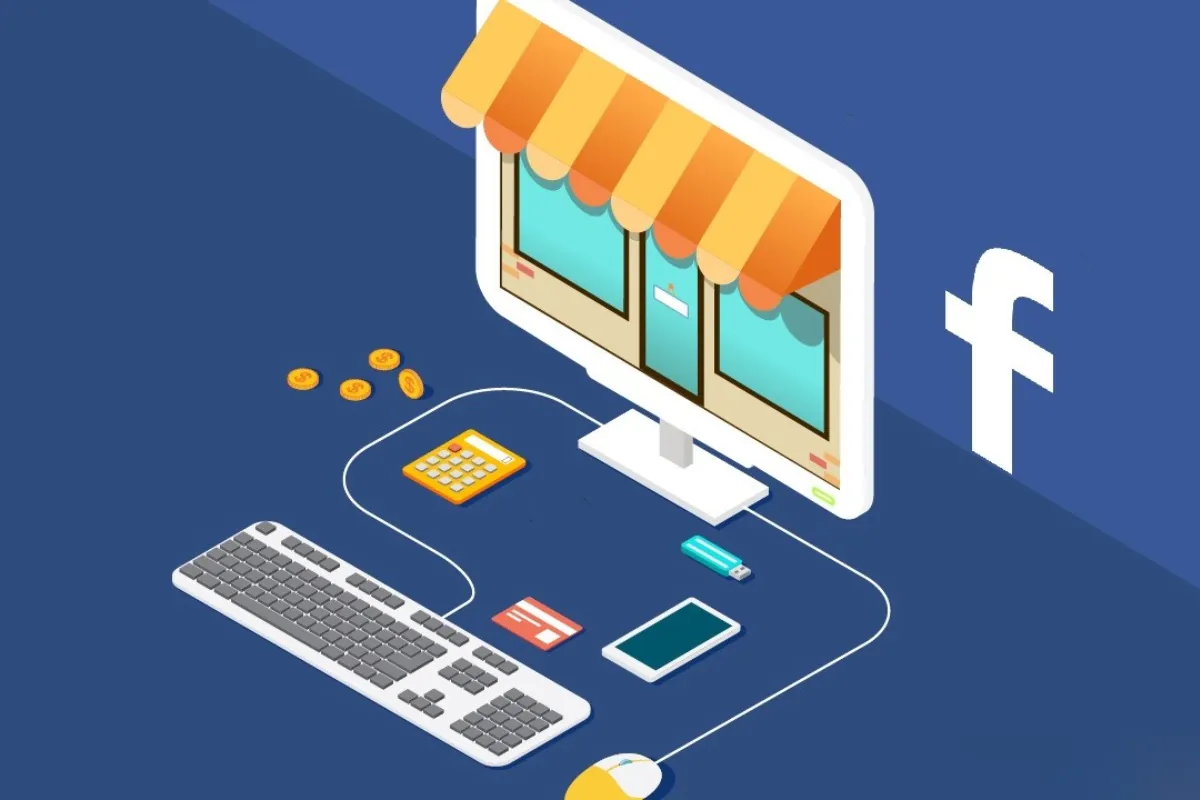
Tải mẫu nguồn cấp dữ liệu xuống
Dưới đây là hướng dẫn để tải mẫu nguồn cấp dữ liệu xuống:
- Truy cập vào Công cụ quản lý thương mại và chọn mục “Danh mục”.
- Chuyển sang tab “Danh mục” và chọn “Nguồn dữ liệu”.
- Nhấn vào “Thêm mặt hàng”. Nếu có menu thả xuống, bạn có thể chọn “Thêm nhiều mặt hàng”.
- Chọn “Nguồn cấp dữ liệu”, sau đó nhấn “Tiếp”.
- Trong phần “Bạn đã có sẵn trang tính hoặc file chưa?”, chọn “Chưa, tôi cần mẫu trên Facebook” và nhấn “Tiếp”.
- Tiếp theo, chọn “Tạo mẫu” hoặc “Tải mẫu xuống”. Nếu bạn bán sản phẩm, bạn có thể chọn mẫu tiêu chuẩn hoặc lựa chọn từ một hoặc nhiều hạng mục sản phẩm để tạo mẫu tùy chỉnh (đề xuất). Nếu bạn bán các loại danh sách cung ứng khác nhau như khách sạn hoặc xe cộ, các trường thông tin tiêu chuẩn sẽ được tự động điền vào.
Bây giờ, bạn đã tải xuống mẫu ở định dạng CSV. Bạn có thể điền thông tin vào mẫu để chuẩn bị tải lên danh mục của mình.
Điền vào mẫu
Để điền vào mẫu nguồn cấp dữ liệu, bạn có thể tuân thủ các bước sau:
- Mở file CSV bạn đã tải xuống bằng một chương trình bảng tính như Microsoft Excel hoặc nhập file vào Google Trang tính.
- Mở hướng dẫn quy cách của nguồn cấp dữ liệu trong tab hoặc cửa sổ mới. Điều này sẽ cung cấp cho bạn các hướng dẫn cụ thể về cách điền vào mẫu.
- Xem lại mẫu của bạn. Hàng tiêu đề sẽ chứa các trường dưới dạng tên cột. Đảm bảo không thay đổi tên trường vì tên trường phải được viết bằng tiếng Anh Mỹ và tuân thủ quy cách. Các hàng bên dưới sẽ chứa thông tin về từng mặt hàng. Bạn cần cung cấp thông tin cho tất cả các trường bắt buộc. Đối với các trường không bắt buộc, bạn có thể giữ lại hoặc xóa.
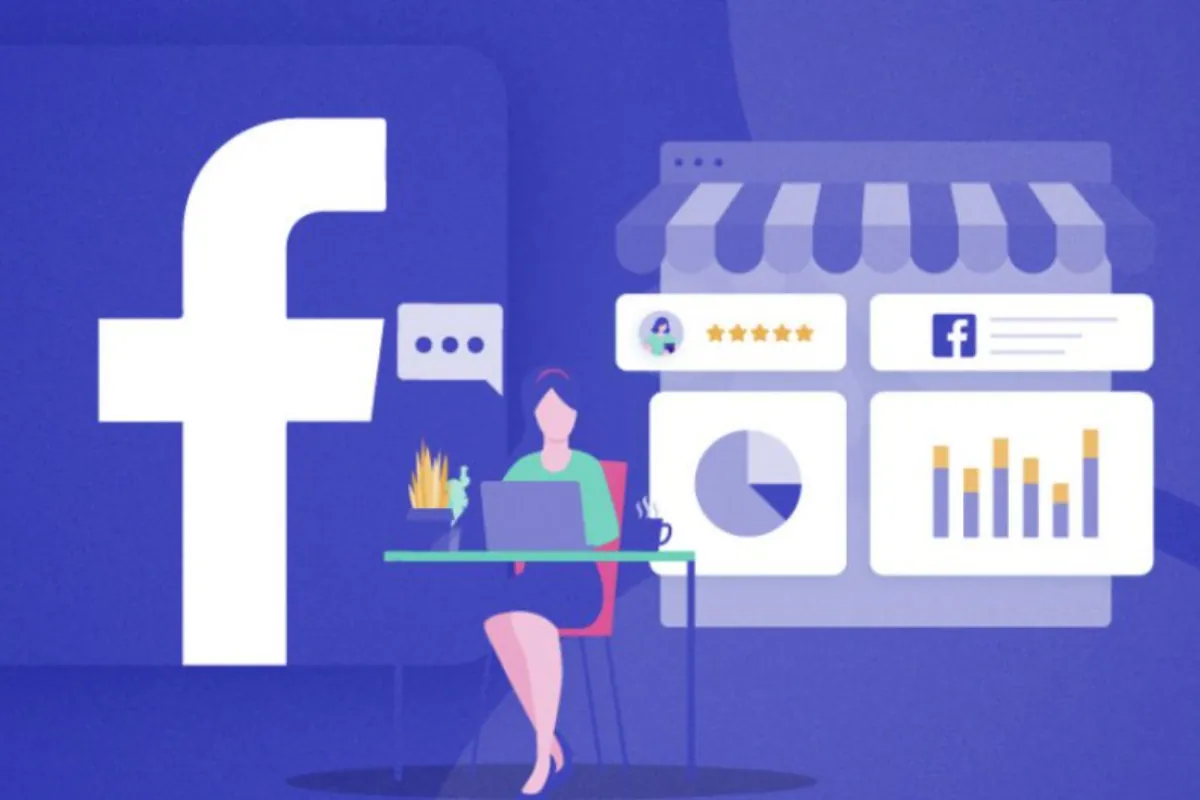
- Xóa toàn bộ hàng ví dụ trong mẫu và thay thế bằng thông tin thực về mặt hàng của bạn. Một số trường thông tin cho phép văn bản tự do, trong khi một số trường khác chỉ chấp nhận các giá trị cụ thể. Vì vậy, hãy đảm bảo tuân thủ tuyệt đối phần mô tả trường thông tin trong tài liệu quy cách để tránh lỗi. File của bạn sẽ có dạng tương tự như sau:
| id | title | description | availability | condition | price | link | image_link | brand |
|---|---|---|---|---|---|---|---|---|
| 1234 | Thảm sọc | Đen và trắng… | in stock | new | 24.99 USD | http://www… | http://www… | Jasper’s Market |
| 5678 | Chăn lông xù | Dùng khi trời lạnh… | in stock | new | 14.99 USD | http://www… | http://www… | Jasper’s Market |
| 9123 | Gối trang trí | Nhung đỏ… | in stock | new | 9.99 USD | http://www… | http://www… | Jasper’s Market |
- Khi bạn đã hoàn tất việc nhập thông tin về mặt hàng, hãy lưu file với định dạng CSV.
- Bây giờ, bạn đã hoàn tất việc điền vào mẫu nguồn cấp dữ liệu. Bạn có thể tải lên nguồn cấp dữ liệu vào danh mục của mình.
Với các bước chi tiết này, bạn sẽ có thể dễ dàng điền thông tin vào mẫu nguồn cấp dữ liệu và quản lý danh mục sản phẩm của mình một cách thuận tiện và hiệu quả. Đừng quên truy cập vào Website và Fanpage của BADOAGENCY để biết thêm nhiều kiến thức về Facebook mỗi ngày nhé.





